Bootstrap 3 и 4 позиционирование, выравнивание элементов
При работе с bootstrap 3 я использую позиционирование сеткой (таблицей), об этом в начале статьи.
А в bootstrap 4 используется новый режим flexbox, но основные приёмы работы с сеткой остались с небольшими изменениями об этом в середине статьи.
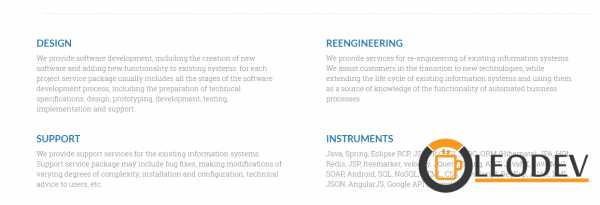
Код скрина выше выглядит следующим образом:
<div> <div> <div> <div> <h5>DESIGN</h5> <p>…</p> </div> </div> <div> <div> <h5>REENGINEERING</h5> <p>…</p> </div> </div> </div> <div> <div> <div> <h5>SUPPORT</h5> <p>…</p> </div> </div> <div> <div> <h5>INSTRUMENTS</h5> <p>…</p> </div> </div> </div> </div>
|
1 2 3 4 5 6 7 8 9 10 11 12 13 14 15 16 17 18 19 20 21 22 23 24 25 26 27 28 29 30 |
<div> <div> <div> <div> <h5>DESIGN</h5> <p>…</p> </div> </div> <div> <div> <h5>REENGINEERING</h5> <p>…</p> </div> </div> </div> <div> <div> <div> <h5>SUPPORT</h5> <p>…</p> </div> </div> <div> <div> <h5>INSTRUMENTS</h5> <p>…</p> </div> </div> </div> </div> |
- Класс row задает расположение блоков в виде одной строки;
- Строка в bootstrap содержит максимум 12 столбцов;
- Класс col-ml-4 задает столбец строки, где
- col (column) — столбец строки;
- md — идентификатор устройства, bootstrap разделил все устройства на 4 группы в зависимости от ширины экрана;
- 4 — количество условных единиц(столбцов) ширины будет занимать блок, из 12. То есть div с классом col-ml-4 займет 1/3 ширины экрана устройства шириной от 992 пикселей;
Типы классов устройств
- col-xs-*: для устройств с шириной экрана меньше 768 пикселей;
- col-sm-*: для устройств с шириной экрана от 768 пикселей и выше;
- col-md-*: для устройств с шириной экрана от 992 пикселя и выше;
- col-lg-*: для устройств с шириной экрана от 1200 пикселей и выше;
Как видно из примера выше я
<div>
<div> |
Так же как видно из кода я использовал разные значения столбцов для разных устройств — главное что бы в общем было 12 единиц. Мы можем задавать любую другую ширину для каждого устройства:
Отступы
Классы col-md(sm|lg)-offset-* задают смещение относительно левого блока или начала строки в условных единицах
<div> <div> <h3>Левый блок</h3> <p>…</p> </div> <div> <h3>Правый блок</h3> <p>…</p> </div> </div>
<div> <div> <h3>Левый блок</h3> <p>…</p> </div> <div> <h3>Правый блок</h3> <p>…</p> </div> </div> |
Класс col-md-offset-4 будет смещать правый блок на 4 условных единицы вправо:
Некоторые примеры по использованию смещения:
Порядок столбцов
С помощью классов col-md(sm|lg)-push-* и col-md(sm|lg)-pull-* мы можем переопределить порядок блоков в строке. Например, класс col-md-push-4 сдвигает блок на четыре единицы вправо от текущего положения. И наоборот, класс col-md-pull-4 сдвигает блок влево от текущей позиции. Так, предыдущий пример со смещением мы могли бы переписать таким способом:
<div> <div> <h3>Левый блок</h3> <p>…………….</p> </div> <div> <h3>Правый блок</h3> <p>…………….</p> </div> </div>
<div> <div> <h3>Левый блок</h3> <p>…………….</p> </div> <div> <h3>Правый блок</h3> <p>…………….</p> </div> </div> |
Либо изменить порядок следования блоков и получить тот же результат
<div> <div> <h3>Левый блок</h3> <p>…………….</p> </div> <div> <h3>Правый блок</h3> <p>…………….</p> </div> </div>
<div> <div> <h3>Левый блок</h3> <p>…………….</p> </div> <div> <h3>Правый блок</h3> <p>…………….</p> </div> </div> |
в последнем примере правый блок сместится влево на четыре единицы, а левый блок — вправо на 8 единиц.
Режим flexbox позволяет макету автоматически вычислять размер каждой колонки.
<div> <div> <div> половина </div> <div> половина </div> </div> <div> <div> Одна третья </div> <div> Одна третья </div> <div> Одна третья </div> </div> </div>
|
1 2 3 4 5 6 7 8 9 10 11 12 13 14 15 16 17 18 19 20 21 22 |
<div> <div> <div> половина </div> <div> половина </div> </div>
<div> <div> Одна третья </div> <div> Одна третья </div> <div> </div> </div> </div> |
Безразмерные колонки в сетке flexbox будут поровну делить доступное пространство, всегда заполняя весь ряд.
Можно указать размер для одной колонки, а остальные колонки равномерно распределят оставшееся пространство между собой. Укажем размер у среднего блока. Остальные распределятся поровну.
<div> <div> <div> (12 — 6) / 2 = 3 </div> <div> 6 колонок </div> <div> (12 — 6) / 2 = 3 </div> </div> <div> <div> </div> <div> 5 колонок </div> <div> </div> </div> <div> <div> </div> <div> 4 колонки </div> <div> </div> </div> </div>
|
1 2 3 4 5 6 7 8 9 10 11 12 13 14 15 16 17 18 19 20 21 22 23 24 25 26 27 28 29 30 31 32 33 34 35 36 37 |
<div> <div> <div> (12 — 6) / 2 = 3 </div> <div> 6 колонок </div> <div> (12 — 6) / 2 = 3 </div> </div>
<div> <div>
</div> <div> 5 колонок </div> <div>
</div> </div>
<div> <div>
</div> <div> 4 колонки </div> <div>
</div> </div> </div> |
Используя классы col-{breakpoint}-auto, можно создать блок, размер которого будет определяться его содержимым. Также для блока можно задать классы горизонтального выравнивания. В этом случае общий ряд будет сжат до необходимых размеров.
<div> <div> <div> 1 of 3 </div> <div> Слово </div> <div> 3 of 3 </div> </div> <div> <div> 1 of 3 </div> <div> Два слова </div> <div> 3 of 3 </div> </div> <div> <div> 1 of 3 </div> <div> Здесь три слова </div> <div> 3 of 3 </div> </div> </div>
|
1 2 3 4 5 6 7 8 9 10 11 12 13 14 15 16 17 18 19 20 21 22 23 24 25 26 27 28 29 30 31 32 33 34 35 36 37 |
<div> <div> <div> 1 of 3 </div> <div> Слово </div> <div> 3 of 3 </div> </div>
<div> <div> 1 of 3 </div> <div> Два слова </div> <div> 3 of 3 </div> </div>
<div> <div> 1 of 3 </div> <div> Здесь три слова </div> <div> 3 of 3 </div> </div> </div> |
Можно оставить стандартное поведение, не сжимая общую ширину.
<div> <div> <div> 1 of 3 </div> <div> Два слова </div> <div> 3 of 3 </div> </div> </div>
<div> <div> <div> 1 of 3 </div> <div> Два слова </div> <div> 3 of 3 </div> </div> </div> |
Вы можете использовать опорные точки для точного задания размеров колонок. В остальных случаях можно ограничиться классами col и col-*.
<div> <div>col</div> <div>col</div> <div>col</div> <div>col</div> </div> <div> <div>col-8</div> <div>col-4</div> </div>
<div> <div>col</div> <div>col</div> <div>col</div> <div>col</div> </div> <div> <div>col-8</div> <div>col-4</div> </div> |
Из стопки в ряд
Используя классы col-sm-*, вы можете создать базовую сеточную систему, которая разместит блоки в виде стопки на телефонах, а затем будет выводить блоки в один ряд.
<div> <div>col-sm-8</div> <div>col-sm-4</div> </div> <div> <div>col-sm</div> <div>col-sm</div> <div>col-sm</div> </div>
<div> <div>col-sm-8</div> <div>col-sm-4</div> </div> <div> <div>col-sm</div> <div>col-sm</div> <div>col-sm</div> </div> |
Смешиваем все классы
Можете комбинировать все классы, как вам нужно.
<!— Stack the columns on mobile by making one full-width and the other half-width —> <div> <div>.col .col-md-8</div> <div>.col-6 .col-md-4</div> </div> <!— Columns start at 50% wide on mobile and bump up to 33.3% wide on desktop —> <div> <div>.col-6 .col-md-4</div> <div>.col-6 .col-md-4</div> <div>.col-6 .col-md-4</div> </div> <!— Columns are always 50% wide, on mobile and desktop —> <div> <div>.col-6</div> <div>.col-6</div> </div>
|
1 2 3 4 5 6 7 8 9 10 11 12 13 14 15 16 17 18 |
<!— Stack the columns on mobile by making one full-width and the other half-width —> <div> <div>.col .col-md-8</div> <div>.col-6 .col-md-4</div> </div>
<!— Columns start at 50% wide on mobile and bump up to 33.3% wide on desktop —> <div> <div>.col-6 .col-md-4</div> <div>.col-6 .col-md-4</div> <div>.col-6 .col-md-4</div> </div>
<!— Columns are always 50% wide, on mobile and desktop —> <div> <div>.col-6</div> <div>.col-6</div> </div> |
Вертикальное выравнивание
Flexbox дает два способа вертикального позиционирования колонок.
Выравниваем колонки внутри ряда относительно верха, середины, низа, если позволяет высота. Указываем у row классы flex-items-xs-start, flex-items-xs-center, flex-items-xs-end.
<div> <div> <div> По верху </div> <div> По верху </div> <div> По верху </div> </div> <div> <div> По центру </div> <div> По центру </div> <div> По центру </div> </div> <div> <div> По низу </div> <div> По низу </div> <div> По низу </div> </div> </div>
|
1 2 3 4 5 6 7 8 9 10 11 12 13 14 15 16 17 18 19 20 21 22 23 24 25 26 27 28 29 30 31 32 33 34 35 |
<div> <div> <div> По верху </div> <div> По верху </div> <div> По верху </div> </div> <div> <div> По центру </div> <div> По центру </div> <div> По центру </div> </div> <div> <div> По низу </div> <div> По низу </div> <div> По низу </div> </div> </div> |
Также можно выровнять колонки внутри одного ряда относительно друг друга, если колонки будут использовать классы align-self-start, align-self-center, align-self-end.
<div> <div> <div> One of three columns </div> <div> One of three columns </div> <div> One of three columns </div> </div> </div>
<div> <div> <div> One of three columns </div> <div> One of three columns </div> <div> One of three columns </div> </div> </div> |
Горизонтальное выравнивание
Создаём блоки, размер которых меньше 12 колонок. Дальше управляем их выравниванием из-за свободного места, указывая у ряда row классы justify-content-start, justify-content-center, justify-content-end. Также обратите внимание на классы justify-content-around, justify-content-between, которые окружают свободно место.
<div> <div> <div> По левому краю </div> <div> По левому краю </div> </div> <div> <div> По центру </div> <div> По центру </div> </div> <div> <div> По правому краю </div> <div> По правому краю </div> </div> <div> <div> Around </div> <div> Around </div> </div> <div> <div> Between </div> <div> Between </div> </div> </div>
|
1 2 3 4 5 6 7 8 9 10 11 12 13 14 15 16 17 18 19 20 21 22 23 24 25 26 27 28 29 30 31 32 33 34 35 36 37 38 39 40 41 42 43 44 45 46 |
<div> <div> <div> По левому краю </div> <div> По левому краю </div> </div>
<div> <div> По центру </div> <div> По центру </div> </div>
<div> <div> По правому краю </div> <div> По правому краю </div> </div>
<div> <div> Around </div> <div> Around </div> </div>
<div> <div> Between </div> <div> Between </div> </div> </div> |
Промежутки
Используйте класс .no-gutters, чтобы убрать промежутки между блоками. Класс удаляет отрицательные margins из .row и горизонтальные padding из всех дочерних колонок.
Сортировка колонок
В обычной системе сеток, если нам необходимо поменять порядок колонок, нам нужно использовать push и pull.
Разработчики Bootstrap реализовали встроенное свойство flexbox order на основе трех классов сортировки, которые применим к колонкам col:
- .flex-first – отображается первым
- .flex-last – отображается последним
- .flex-unordered – отображается между первым и последним
<div> <div> <div> Первый, но не первый и не последний </div> <div> Второй, но последний </div> <div> Третий, но первый </div> </div> </div>
<div> <div class= |
leodev.ru
Bootstrap центрирование – всевозможные способы выравнивания на сайте
Приветствую всех желающих досконально изучить Bootstrap 3! В текущей публикации я затрону тему, касающуюся выравнивания объектов и текста в соответствии с вашими потребностями. Другое ее название – это Bootstrap центрирование.
Данная тематика востребована при верстке сайтов и, следовательно, очень важно разбираться в этой области. Поэтому я расскажу вам, как производится центрирование по вертикали, горизонтали, каким способом можно выровнять изображения в блоках и переместить панель меню. Вперед за обучение!
Горизонтальное центрирования
Начнем с самого простого – горизонтального выравнивания контента. Для этого во фреймворке были предусмотрены специальные встроенные классы, благодаря которым можно указывать тип выравнивания объектов. Все они перечислены в таблице, прикрепленной ниже.
| Класс | Тип размещения |
| .text-left | Все элементы ровняются по левому краю. |
| .text-right | Весь контент выравнивается по правому боку. |
| .text-center | Содержимое сайта располагается по центру веб-страницы. |
| .text-justify | Выравнивание производится по ширине контейнера или блока. |
| .text-nowrap | Все объекты сервиса распределяются без отступов. |
Для сравнения работы названных классов выполните пример.
1 2 3 4 5 6 7 8 9 10 11 12 13 14 15 16 17 18 19 20 21 22 23 24 25 26 | <!DOCTYPE html>
<html lang="en">
<head>
<title>Bootstrap Example</title>
<meta charset="utf-8">
<meta name="viewport" content="width=device-width, initial-scale=1">
<link rel="stylesheet" href="https://maxcdn.bootstrapcdn.com/bootstrap/3.3.7/css/bootstrap.min.css">
<script src="https://ajax.googleapis.com/ajax/libs/jquery/1.12.4/jquery.min.js"></script>
<script src="https://maxcdn.bootstrapcdn.com/bootstrap/3.3.7/js/bootstrap.min.js"></script>
<style>
p{ color: blue; font-size: 27px;}
</style>
</head>
<body>
<div>
<p>Абрикосы</p>
<p>Мандарины</p>
<p>Апельсины</p>
<p>Арбузы</p>
<p>Персики</p>
</div>
</body>
</html> |
<!DOCTYPE html> <html lang=»en»> <head> <title>Bootstrap Example</title> <meta charset=»utf-8″> <meta name=»viewport» content=»width=device-width, initial-scale=1″> <link rel=»stylesheet» href=»https://maxcdn.bootstrapcdn.com/bootstrap/3.3.7/css/bootstrap.min.css»> <script src=»https://ajax.googleapis.com/ajax/libs/jquery/1.12.4/jquery.min.js»></script> <script src=»https://maxcdn.bootstrapcdn.com/bootstrap/3.3.7/js/bootstrap.min.js»></script> <style> p{ color: blue; font-size: 27px;} </style> </head> <body> <div> <p>Абрикосы</p> <p>Мандарины</p> <p>Апельсины</p> <p>Арбузы</p> <p>Персики</p> </div> </body> </html>
Также существуют и другие элементы для описываемого вида выравнивания. Это pull-left и pull-right. Их работу можно сравнить со свойством float в каскадных таблицах стилей css.
Помимо этого, можно воспользоваться знакомой вам системой сеток. Эта технология очень гибкая и востребованная. Так что думаю вы уже знакомы с ней (если нет, то можете прочитать соответствующие статьи на моем блоге). Используя ее, у разработчика появляется возможность без лишних усилий располагать текст, видео, img внутри колонок с любой стороны.
Вертикальное центрирование
Реализация такого вида выравнивая выполняется несколько сложнее, чем предыдущего, так как ни в языке html, ни в Бутстрапе нет готовых встроенных механизмов. Поэтому девелоперы используют персональные решения проблемы. Однако на сегодняшний день существует несколько наиболее популярных вариантов, которые мы с вами и обсудим.
Grid System и padding
Начну с очевидного – Grid System и указание внутренних отступов. Это наиболее простой и легкий способ решения вертикального центрирования информации. Таким образом выравнивать можно предложения, видео и фото. Для лучшего понимания проанализируйте пример. В нем я создал блок посреди страницы и выровнял его содержимое.
1 2 3 4 5 6 7 8 | <div>
<div>
<div>
<h3 >Третье чудо света!</h3>
<img src="http://www.votpusk.ru/story/edit/foto/large/32086.jpg" alt="Photo">
</div>
</div>
</div> |
<div> <div> <div> <h3 >Третье чудо света!</h3> <img src=»http://www.votpusk.ru/story/edit/foto/large/32086.jpg» alt=»Photo»> </div> </div> </div>
А теперь добавьте в хедере документа описание стилей css:
<style>
.main {
background-color: #A52A2A;
padding: 35px;
}
</style>
Табличное представление
Второй популярный вариант центрирования по вертикали – это использование табличных представлений. Только не думайте, что я предлагаю вам сейчас создать простую таблицу и внести в нее информацию! Данный механизм достигается при помощи свойств стилевых таблиц.
Для этого вам нужно родительскому элементу прописать тип отображения display: table. А дочерние объекты поместить в ячейки этой таблицы, т.е. указать им значение одноименного свойства равным table- cell. И теперь после проделанных махинаций появляется возможность использовать такой параметр, как vertical-align. Пропишите его вместе со значением «middle».
Итак, код внутри тега <body> будет выглядеть следующим образом:
1 2 3 4 5 6 | <div>
<div>
<h3 >Третье чудо света!</h3>
<p><img src="http://www.votpusk.ru/story/edit/foto/large/32086.jpg" alt="Photo"></p>
</div>
</div> |
<div> <div> <h3 >Третье чудо света!</h3> <p><img src=»http://www.votpusk.ru/story/edit/foto/large/32086.jpg» alt=»Photo»></p> </div> </div>
А для стилевого оформления укажите:
1 2 3 4 5 6 7 8 9 10 11 12 13 | <style>
.parent {
height: 560px;
background-color: #A52A2A;
width:100%;
display: table;
}
.child {
display: table-cell;
vertical-align: middle;
}
img { width: 690px; height: auto;}
</style> |
<style> .parent { height: 560px; background-color: #A52A2A; width:100%; display: table; } .child { display: table-cell; vertical-align: middle; } img { width: 690px; height: auto;} </style>
Редактирование отображения навигации
И напоследок, как и обещал, разберем, как перемещать панель меню.
Для структурированного размещения навигационной панели в основном используется, не поверите, опять система сеток. Если вам нужно, чтобы меню располагалось в шапке сайта, то и в коде этот элемент располагается первым.
Однако бывают такие ситуации, когда вкладки меню находятся под, к примеру, баннером. Для этого изначально создают разметку рекламы, а после вставляют код навигации. Таким образом, вы можете разместить Navbar в любом месте веб-страницы.
Другой вариант – использование внешних (margin) и внутренних (padding) отступов.
Однако есть и встроенные классы выравнивания описываемого объекта. Это .navbar-fixed-top и .navbar-fixed-bottom, которые закрепляют навигационный блок сверху или снизу страницы соответственно. А также есть класс .navbar-right, который выравнивает пункты меню по правой стороне. Напомню, что по умолчанию они размещаются слева.
Спасибо за ваше внимание. Если вам понравилась публикация, то подписывайтесь на обновления моего блога и рассказывайте о нем друзьям. Пока-пока!
С уважением, Роман Чуешов
Загрузка…Прочитано: 585 раз
romanchueshov.ru
Bootstrap вертикальное выравнивание различными способами
Доброго времени суток всем, кто желает найти то уникальное решение проблемы выравнивания текста. Так как проблем с горизонтальным выравниванием практически не бывает, то текущая статья посвящается разбору темы «Bootstrap вертикальное выравнивание».
Я расскажу, с помощью каких приемов можно выровнять контент по центру и приведу конкретные примеры кода. Поехали!
Способ 1. Нарисовать сетку
Для того чтобы выровнять по вертикали текстовый контент блоков, можно воспользоваться плагином фреймворка Bootstrap 3– Grid. При этом вам также придется вооружиться и свойством padding, которое отвечает за внутренние отступы объектов.
Итак, в качестве примера я напишу небольшую программу, в которой мне необходимо расположить блок посредине веб-страницы и при этом центрировать его содержимое.
Вот такой код необходимо разместить в теге <body>:
1 2 3 4 5 6 7 | <div>
<div>
<div>
<p>Здесь расположено очень содержательное предложение! А это второе не менее увлекательное предложение.</p>
</div>
</div>
</div> |
<div> <div> <div> <p>Здесь расположено очень содержательное предложение! А это второе не менее увлекательное предложение.</p> </div> </div> </div>
Если вы не изучали плавающие сетки фреймворка, то в этом абзаце я расскажу, за что отвечают перечисленные классы.
Итак, .row создает строку, а в ней при помощи класса .col- X-Y объявляются колонки, а точнее ячейки. X отвечает за тип экрана, который определяется при помощи одного из четырех встроенных классов.
Я указал класс xs, который отвечает за мобильные устройства. А Y сообщает сколько колонок из общего числа (т.е. 12, так как это максимальное число) выделится под данный блок. Если же вам не нужно заполнять все пространство колонками, как и в моем примере, то можно воспользоваться специальным элементом col- X- offset-Y. Он задает отступы.
Далее прикрепленный ниже код стоит прописать в хедере страницы после скриптов:
1 2 3 4 5 6 | <style>
.main {
background-color: orange;
padding: 45px;
}
</style> |
<style> .main { background-color: orange; padding: 45px; } </style>
Способ 2. Задействовать межстрочный интервал
Если вам необходимо вертикально выровнять только одну строку, например, заголовок, то можно воспользоваться свойством line-height. Он отвечает за интервал между строками.
Почему я сказал только за одну строку? Все просто. Потому что последующие строки будут расположены на расстоянии от предыдущей на указанное число пикселей в этом параметре. В таком случае общий вид элемента будет не самый презентабельный.
В html-разметку вставьте:
1 2 3 4 5 | <div>
<div>
<h2>Внимание заголовок!</h2>
</div>
</div> |
<div> <div> <h2>Внимание заголовок!</h2> </div> </div>
А в стилях укажите:
.parent { background-color: orange; }
.child {
line-height: 120px;
}
Способ 3. Обратиться за помощью к табличным представлениям
Для решения проблемы с вертикальным выравниванием содержимого сайтов многие разработчики обращаются к данному способу. Он подразумевает под собой представление выбранных объектов в качестве таблицы.
Для этого необходимо в родительском элементе указать значение свойства display равным table. А после дочерние элементы как бы поместить в созданную таблицу, т.е. в аналогичном свойстве задать значение равным table-cell. В этом случае становится возможным использовать vertical-align, что дословно и переводится как «вертикальное выравнивание».
Давайте разберем подробнее на примере кода. В гипертекстовой разметке я написал:
1 2 3 4 5 | <div>
<div>
<h4>В этом оранжевом блоке, выступающим в качестве ячейки таблицы, написано очень длинное предложение с двумя запятыми и одним восклицательным знаком!</h4>
</div>
</div> |
<div> <div> <h4>В этом оранжевом блоке, выступающим в качестве ячейки таблицы, написано очень длинное предложение с двумя запятыми и одним восклицательным знаком!</h4> </div> </div>
Перейдем к стилям.
1 2 3 4 5 6 7 8 9 10 11 | .parent {
background-color: orange;
width:100%;
display: table;
height:150px;
}
.child {
display: table-cell;
text-align:center;
vertical-align: middle;
} |
.parent { background-color: orange; width:100%; display: table; height:150px; } .child { display: table-cell; text-align:center; vertical-align: middle; }
Благодаря данному способу реализуется динамическое выравнивание содержимого. Т.е. вы можете изменять значение высоты и при этом текст всегда будет располагаться посредине блока.
Однако есть небольшое НО. Если вам нужно верстать веб-приложение для старых версий Internet Explorer, то такой способ не сработает.
Теперь вы знаете три самых распространенных и наиболее универсальных способа выравнивания контента по вертикали. Однако не останавливайтесь на этом и экспериментируйте. Может быть вы найдете свое решение данной проблемы.
Буду признателен, если вы подпишитесь на обновления моего обучающего блога и расскажите о нем свои знакомым и коллегам. Удачного дня! Пока-пока!
С уважением, Роман Чуешов
Загрузка…Прочитано: 561 раз
romanchueshov.ru
Bootstrap 4. Flexbox
Раньше Bootstrap использовал 12-ти колоночную сетку. Теперь используется новый режим flexbox, но основные приёмы работы с сеткой остались с небольшими изменениями.
Режим flexbox позволяет макету автоматически вычислять размер каждой колонки.
<div>
<div>
<div>
Половинка
</div>
<div>
Половинка
</div>
</div>
<div>
<div>
Одна треть
</div>
<div>
Одна треть
</div>
<div>
Одна треть
</div>
</div>
</div>
Половинка
Половинка
Одна треть
Одна треть
Одна треть
Безразмерные колонки в сетке flexbox будут поровну делить доступное пространство, всегда заполняя весь ряд.
Можно указать размер для одной колонки, а остальные колонки равномерно распределят оставшееся пространство между собой. Укажем размер у среднего блока. Остальные распределятся поровну.
<div>
<div>
<div>
(12 - 6) / 2 = 3
</div>
<div>
6 колонок
</div>
<div>
(12 - 6) / 2 = 3
</div>
</div>
<div>
<div>
</div>
<div>
5 колонок
</div>
<div>
</div>
</div>
<div>
<div>
</div>
<div>
4 колонки
</div>
<div>
</div>
</div>
</div>
(12 — 6) / 2 = 3
6 колонок
(12 — 6) / 2 = 3
Используя классы col-{breakpoint}-auto, можно создать блок, размер которого будет определяться его содержимым. Также для блока можно задать классы горизонтального выравнивания. В этом случае общий ряд будет сжат до необходимых размеров.
<div>
<div>
<div>
1 of 3
</div>
<div>
Слово
</div>
<div>
3 of 3
</div>
</div>
<div>
<div>
1 of 3
</div>
<div>
Два слова
</div>
<div>
3 of 3
</div>
</div>
<div>
<div>
1 of 3
</div>
<div>
Здесь три слова
</div>
<div>
3 of 3
</div>
</div>
</div>
1 of 3
Два слова
3 of 3
1 of 3
Здесь три слова
3 of 3
Можно оставить стандартное поведение, не сжимая общую ширину.
1 of 3
Два слова
3 of 3
<div>
<div>
<div>
1 of 3
</div>
<div>
Два слова
</div>
<div>
3 of 3
</div>
</div>
</div>
Вы можете использовать опорные точки для точного задания размеров колонок. В остальных случаях можно ограничиться классами col и col-*.
<div>
<div>col</div>
<div>col</div>
<div>col</div>
<div>col</div>
</div>
<div>
<div>col-8</div>
<div>col-4</div>
</div>
Из стопки в ряд
Используя классы col-sm-*, вы можете создать базовую сеточную систему, которая разместит блоки в виде стопки на телефонах, а затем будет выводить блоки в один ряд.
<div>
<div>col-sm-8</div>
<div>col-sm-4</div>
</div>
<div>
<div>col-sm</div>
<div>col-sm</div>
<div>col-sm</div>
</div>
Смешиваем все классы
Можете комбинировать все классы, как вам нужно.
.col .col-md-8
.col-6 .col-md-4
.col-6 .col-md-4
.col-6 .col-md-4
.col-6 .col-md-4
<!-- Stack the columns on mobile by making one full-width and the other half-width -->
<div>
<div>.col .col-md-8</div>
<div>.col-6 .col-md-4</div>
</div>
<!-- Columns start at 50% wide on mobile and bump up to 33.3% wide on desktop -->
<div>
<div>.col-6 .col-md-4</div>
<div>.col-6 .col-md-4</div>
<div>.col-6 .col-md-4</div>
</div>
<!-- Columns are always 50% wide, on mobile and desktop -->
<div>
<div>.col-6</div>
<div>.col-6</div>
</div>
Вертикальное выравнивание
Flexbox дает два способа вертикального позиционирования колонок.
Выравниваем колонки внутри ряда относительно верха, середины, низа, если позволяет высота. Указываем у row классы flex-items-xs-start, flex-items-xs-center, flex-items-xs-end.
По верху
По верху
По верху
По центру
По центру
По центру
По низу
По низу
По низу
<div>
<div>
<div>
По верху
</div>
<div>
По верху
</div>
<div>
По верху
</div>
</div>
<div>
<div>
По центру
</div>
<div>
По центру
</div>
<div>
По центру
</div>
</div>
<div>
<div>
По низу
</div>
<div>
По низу
</div>
<div>
По низу
</div>
</div>
</div>
Также можно выровнять колонки внутри одного ряда относительно друг друга, если колонки будут использовать классы align-self-start, align-self-center, align-self-end.
One of three columns
One of three columns
One of three columns
<div>
<div>
<div>
One of three columns
</div>
<div>
One of three columns
</div>
<div>
One of three columns
</div>
</div>
</div>
Горизонтальное выравнивание
Создаём блоки, размер которых меньше 12 колонок. Дальше управляем их выравниванием из-за свободного места, указывая у ряда row классы justify-content-start, justify-content-center, justify-content-end. Также обратите внимание на классы justify-content-around, justify-content-between, которые окружают свободно место.
По левому краю
По левому краю
По центру
По центру
По правому краю
По правому краю
<div>
<div>
<div>
По левому краю
</div>
<div>
По левому краю
</div>
</div>
<div>
<div>
По центру
</div>
<div>
По центру
</div>
</div>
<div>
<div>
По правому краю
</div>
<div>
По правому краю
</div>
</div>
<div>
<div>
Around
</div>
<div>
Around
</div>
</div>
<div>
<div>
Between
</div>
<div>
Between
</div>
</div>
</div>
Промежутки
Используйте класс .no-gutters, чтобы убрать промежутки между блоками. Класс удаляет отрицательные margins из .row и горизонтальные padding из всех дочерних колонок.
.col-12 .col-sm-6 .col-md-8 no-gutters
.col-6 .col-md-4
.col-12 .col-sm-6 .col-md-8
.col-6 .col-md-4
Сортировка колонок
В обычной системе сеток, если нам необходимо поменять порядок колонок, нам нужно использовать push и pull.
Разработчики Bootstrap реализовали встроенное свойство flexbox order на основе трех классов сортировки, которые применим к колонкам col:
- .flex-first – отображается первым
- .flex-last – отображается последним
- .flex-unordered – отображается между первым и последним
Первый, но не первый и не последний
Второй, но последний
Третий, но первый
<div>
<div>
<div>
Первый, но не первый и не последний
</div>
<div>
Второй, но последний
</div>
<div>
Третий, но первый
</div>
</div>
</div>
Смещение колонок
Для сдвига колонок вправо используйте .offset-md-*, которые увеличивают левый отступ на * колонок. Например, .offset-md-4 сдвигает на четыре колонки.
.col-md-4
.col-md-4 .offset-md-4
.col-md-3 .offset-md-3
.col-md-3 .offset-md-3
<div>
<div>
<div>.col-md-4</div>
<div>.col-md-4 .offset-md-4</div>
</div>
<div>
<div>.col-md-3 .offset-md-3</div>
<div>.col-md-3 .offset-md-3</div>
</div>
<div>
<div>.col-md-6 .offset-md-3</div>
</div>
</div>
Реклама
webmaster.alexanderklimov.ru
вертикальное и горизонтальное выравнивание – WEB Development|WEB Разработка
В Bootstrap для горизонтального выравнивания текста используются следующие классы:
<p>Выравнивание по левому краю</p> <p>Выравнивание по центру</p> <p>Выравнивание по правому краю</p> <p>Выравнивание по ширине</p> <p>Выравнивание без отступов</p>
<p>Выравнивание по левому краю</p> <p>Выравнивание по центру</p> <p>Выравнивание по правому краю</p> <p>Выравнивание по ширине</p> <p>Выравнивание без отступов</p> |
Для выравнивания контента по вертикали в bootstrap нет специальных классов, поэтому можно использовать следующие подходы.
.vcenter { display: inline-block; float: none; vertical-align: middle; }
.vcenter { display: inline-block; float: none; vertical-align: middle; } |
это класс нужно применить к блоку col, в котором находится контент который нужно отценровать и ко всем блокам внутри блока row. Но есть один нюанс, необходимо чтобы между тегами блоков не было пробелов. Чтобы не нарушать читаемость кода можно использовать теги комментарием HTML <!— —>, как указано ниже.
<div> <div><div><!— —><div><div> </div>
<div> <div><div><!— —><div><div> </div> |
Демо тут
Второй вариант использование табличных стилей
.container-fluid{ height: 200px; display:table; width: 100%; padding: 0; } .row-fluid { height:100%; display:table-cell; vertical-align: middle; } .centering { float:none; margin:0 auto; }
|
1 2 3 4 5 6 7 8 9 10 11 12 13 14 15 16 17 |
.container-fluid{ height: 200px; display:table; width: 100%; padding: 0; }
.row-fluid { height:100%; display:table-cell; vertical-align: middle; }
.centering { |
denisus.in.ua
Flex. Утилиты · Bootstrap. Версия v4.0.0
Быстрое управление компоновкой, выравниванием и калибровкой столбцов сетки, навигации, компонентов и т.д., с полным набором гибких утилит flexbox. Для более сложных реализаций может потребоваться пользовательский CSS.
Задействуйте «гибкое» поведение
Применяйте утилиты display для создания гибкого контейнера и трансформируйте прямые дочерние элементы в «гибкие». Гибкие контейнеры и элементы можно изменять дополнительными свойствами гибкости.
Я — контейнер flexbox!
<div>Я - контейнер flexbox!</div>Я встроенный контейнер flexbox!
<div>Я встроенный контейнер flexbox!</div>Также существуют ответные варианты .d-flex и .d-inline-flex.
.d-flex.d-inline-flex.d-sm-flex.d-sm-inline-flex.d-md-flex.d-md-inline-flex.d-lg-flex.d-lg-inline-flex.d-xl-flex.d-xl-inline-flex
Направление
Задайте направление гибких элементов в гибком контейнере утилитами направления. В большинстве случаев вы можете пропустить «горизонтальный класс» в данном случае, т.к. умолчание браузера – row. Однако вы можете попасть в ситуацию, где вам понадобится явно задать это значение (например, при разработке отзывчивой верстки).
Используйте элемент класса .flex-row для задания горизонтального направления (умолчание браузера), или .flex-row-reverse для того, чтобы горизонтальное направление начиналось с противоположной стороны.
Flex элемент 1
Flex элемент 2
Flex элемент 3
Flex элемент 1
Flex элемент 2
Flex элемент 3
<div>
<div>Flex элемент 1</div>
<div>Flex элемент 2</div>
<div>Flex элемент 3</div>
</div>
<div>
<div>Flex элемент 1</div>
<div>Flex элемент 2</div>
<div>Flex элемент 3</div>
</div>Используйте класс .flex-column для создания вертикального направления, или .flex-column-reverse, чтобы вертикальное направление начиналось с противоположной стороны.
Flex элемент 1
Flex элемент 2
Flex элемент 3
Flex элемент 1
Flex элемент 2
Flex элемент 3
<div>
<div>Flex элемент 1</div>
<div>Flex элемент 2</div>
<div>Flex элемент 3</div>
</div>
<div>
<div>Flex элемент 1</div>
<div>Flex элемент 2</div>
<div>Flex элемент 3</div>
</div>Для flex-direction также есть отзывчивые вариации.
.flex-row.flex-row-reverse.flex-column.flex-column-reverse.flex-sm-row.flex-sm-row-reverse.flex-sm-column.flex-sm-column-reverse.flex-md-row.flex-md-row-reverse.flex-md-column.flex-md-column-reverse.flex-lg-row.flex-lg-row-reverse.flex-lg-column.flex-lg-column-reverse.flex-xl-row.flex-xl-row-reverse.flex-xl-column.flex-xl-column-reverse
Выравнивайте содержимое
Пользуйтесь утилитами justify-content или контейнерами флексбокса для изменения выравнивания гибких элементов по главной оси (ось х по умолчанию, ось у – если flex-direction: column). Выбирайте из start (умолчание браузера), end, center, between или around.
Flex элемент
Flex элемент
Flex элемент
Flex элемент
Flex элемент
Flex элемент
Flex элемент
Flex элемент
Flex элемент
Flex элемент
Flex элемент
Flex элемент
Flex элемент
Flex элемент
Flex элемент
<div>...</div>
<div>...</div>
<div>...</div>
<div>...</div>
<div>...</div>Отзывчивые вариации для justify-content.
.justify-content-start.justify-content-end.justify-content-center.justify-content-between.justify-content-around.justify-content-sm-start.justify-content-sm-end.justify-content-sm-center.justify-content-sm-between.justify-content-sm-around.justify-content-md-start.justify-content-md-end.justify-content-md-center.justify-content-md-between.justify-content-md-around.justify-content-lg-start.justify-content-lg-end.justify-content-lg-center.justify-content-lg-between.justify-content-lg-around.justify-content-xl-start.justify-content-xl-end.justify-content-xl-center.justify-content-xl-between.justify-content-xl-around
Выравнивание элементов
Используйте утилиты align-items в контейнерах флексбокса для изменения выравнивания гибких элементов по перекрестной оси (ось у по умолч., ось х – если flex-direction: column). Выбирайте из start, end, center, baseline или stretch (умолчание браузера).
Flex элемент
Flex элемент
Flex элемент
Flex элемент
Flex элемент
Flex элемент
Flex элемент
Flex элемент
Flex элемент
Flex элемент
Flex элемент
Flex элемент
Flex элемент
Flex элемент
Flex элемент
<div>...</div>
<div>...</div>
<div>...</div>
<div>...</div>
<div>...</div>Отзывчивые вариации для align-items.
.align-items-start.align-items-end.align-items-center.align-items-baseline.align-items-stretch.align-items-sm-start.align-items-sm-end.align-items-sm-center.align-items-sm-baseline.align-items-sm-stretch.align-items-md-start.align-items-md-end.align-items-md-center.align-items-md-baseline.align-items-md-stretch.align-items-lg-start.align-items-lg-end.align-items-lg-center.align-items-lg-baseline.align-items-lg-stretch.align-items-xl-start.align-items-xl-end.align-items-xl-center.align-items-xl-baseline.align-items-xl-stretch
Align self
Используйте утилиты align-self в гибких элементах для индивидуального изменения их выравнивания по перекрестной оси (ось у по умолч., ось х – если flex-direction: column). Выбирайте из таких же параметров, как у align-items: start, end, center, baseline или stretch (умолчание браузера).
Flex элемент
Выровненный элемент flex
Flex элемент
Flex элемент
Выровненный элемент flex
Flex элемент
Flex элемент
Выровненный элемент flex
Flex элемент
Flex элемент
Выровненный элемент flex
Flex элемент
Flex элемент
Выровненный элемент flex
Flex элемент
<div>Выровненный элемент flex</div>
<div>Выровненный элемент flex</div>
<div>Выровненный элемент flex</div>
<div>Выровненный элемент flex</div>
<div>Выровненный элемент flex</div>Отзывчивые вариации для align-self.
.align-self-start.align-self-end.align-self-center.align-self-baseline.align-self-stretch.align-self-sm-start.align-self-sm-end.align-self-sm-center.align-self-sm-baseline.align-self-sm-stretch.align-self-md-start.align-self-md-end.align-self-md-center.align-self-md-baseline.align-self-md-stretch.align-self-lg-start.align-self-lg-end.align-self-lg-center.align-self-lg-baseline.align-self-lg-stretch.align-self-xl-start.align-self-xl-end.align-self-xl-center.align-self-xl-baseline.align-self-xl-stretch
Авто-марджины
Флексбокс может невероятные вещи – если вы сочетаете выравнивание гибких элементов с авто-марджинами. Три примера ниже показывают контроль над гибкими элементами через авто-марджины: 1. по умолчанию (нет авто-марджина), 2. «прижимаем» два элемента к правому краю (.mr-auto), 3. «прижимаем» два элемента к левому краю (.ml-auto).
К несчастью, IE10 и IE11 не очень-то поддерживают авто-марджины в гибких элементах, чьи «родительские элементы» имеют атрибут justify-content. Смотри детали здесь.
Flex элемент
Flex элемент
Flex элемент
Flex элемент
Flex элемент
Flex элемент
Flex элемент
Flex элемент
Flex элемент
<div>
<div>Flex элемент</div>
<div>Flex элемент</div>
<div>Flex элемент</div>
</div>
<div>
<div>Flex элемент</div>
<div>Flex элемент</div>
<div>Flex элемент</div>
</div>
<div>
<div>Flex элемент</div>
<div>Flex элемент</div>
<div>Flex элемент</div>
</div>С элементами выравнивания
Передвигайте по вертикали один из гибких элементов к верху или низу контейнера, сочетая align-items, flex-direction: column и margin-top: auto или margin-bottom: auto.
Flex элемент
Flex элемент
Flex элемент
Flex элемент
Flex элемент
Flex элемент
<div>
<div>Flex элемент</div>
<div>Flex элемент</div>
<div>Flex элемент</div>
</div>
<div>
<div>Flex элемент</div>
<div>Flex элемент</div>
<div>Flex элемент</div>
</div>Обертка
Изменяйте способ оборачивания гибких элементов в гибком контейнере. Можете совсем не оборачивать их (умолчание браузера) с классом .flex-nowrap, можете обернуть их классом .flex-wrap или реверсируйте оборачивание с классом .flex-wrap-reverse.
Flex элемент
Flex элемент
Flex элемент
Flex элемент
Flex элемент
<div>
...
</div>Flex элемент
Flex элемент
Flex элемент
Flex элемент
Flex элемент
Flex элемент
Flex элемент
Flex элемент
Flex элемент
Flex элемент
Flex элемент
Flex элемент
Flex элемент
Flex элемент
Flex элемент
<div>
...
</div>Flex элемент
Flex элемент
Flex элемент
Flex элемент
Flex элемент
Flex элемент
Flex элемент
Flex элемент
Flex элемент
Flex элемент
Flex элемент
Flex элемент
Flex элемент
Flex элемент
Flex элемент
<div>
...
</div>Отзывчивые вариации есть также для flex-wrap.
.flex-nowrap.flex-wrap.flex-wrap-reverse.flex-sm-nowrap.flex-sm-wrap.flex-sm-wrap-reverse.flex-md-nowrap.flex-md-wrap.flex-md-wrap-reverse.flex-lg-nowrap.flex-lg-wrap.flex-lg-wrap-reverse.flex-xl-nowrap.flex-xl-wrap.flex-xl-wrap-reverse
Порядок
Мы создали параметры лишь для придания элементу первого или последнего порядкового положения, как и для сброса данной настройки для использования порядка DOM. Так как order принимает цифровое значение (например, 5), добавьте обычный CSS для создания необходимых дополнительных значений.
Первый flex элемент
Второй flex элемент
Третий flex элемент
<div>
<div>Первый flex элемент</div>
<div>Второй flex элемент</div>
<div>Третий flex элемент</div>
</div>Отзывчивые вариации есть также для order.
.order-0.order-1.order-2.order-3.order-4.order-5.order-6.order-7.order-8.order-9.order-10.order-11.order-12.order-sm-0.order-sm-1.order-sm-2.order-sm-3.order-sm-4.order-sm-5.order-sm-6.order-sm-7.order-sm-8.order-sm-9.order-sm-10.order-sm-11.order-sm-12.order-md-0.order-md-1.order-md-2.order-md-3.order-md-4.order-md-5.order-md-6.order-md-7.order-md-8.order-md-9.order-md-10.order-md-11.order-md-12.order-lg-0.order-lg-1.order-lg-2.order-lg-3.order-lg-4.order-lg-5.order-lg-6.order-lg-7.order-lg-8.order-lg-9.order-lg-10.order-lg-11.order-lg-12.order-xl-0.order-xl-1.order-xl-2.order-xl-3.order-xl-4.order-xl-5.order-xl-6.order-xl-7.order-xl-8.order-xl-9.order-xl-10.order-xl-11.order-xl-12
Выравнивание содержимого
Используйте утилиты align-content в контейнерах флексбокса, чтобы гибкие элементы выравнивались «вместе» по одной перекрестной оси. Выбирайте из start (умолчание браузера), end, center, between, around или stretch. Чтобы продемонстрировать эти утилиты, мы применили flex-wrap: wrap и увеличили количество элементов flex.
Внимание! Это свойство не действует на одиночных рядах или одиночных гибких элементах.
Flex элемент
Flex элемент
Flex элемент
Flex элемент
Flex элемент
Flex элемент
Flex элемент
Flex элемент
Flex элемент
Flex элемент
Flex элемент
Flex элемент
Flex элемент
Flex элемент
Flex элемент
<div>
...
</div>Flex элемент
Flex элемент
Flex элемент
Flex элемент
Flex элемент
Flex элемент
Flex элемент
Flex элемент
Flex элемент
Flex элемент
Flex элемент
Flex элемент
Flex элемент
Flex элемент
Flex элемент
<div>...</div>Flex элемент
Flex элемент
Flex элемент
Flex элемент
Flex элемент
Flex элемент
Flex элемент
Flex элемент
Flex элемент
Flex элемент
Flex элемент
Flex элемент
Flex элемент
Flex элемент
Flex элемент
<div>...</div>Flex элемент
Flex элемент
Flex элемент
Flex элемент
Flex элемент
Flex элемент
Flex элемент
Flex элемент
Flex элемент
Flex элемент
Flex элемент
Flex элемент
Flex элемент
Flex элемент
Flex элемент
<div>...</div>Flex элемент
Flex элемент
Flex элемент
Flex элемент
Flex элемент
Flex элемент
Flex элемент
Flex элемент
Flex элемент
Flex элемент
Flex элемент
Flex элемент
Flex элемент
Flex элемент
Flex элемент
<div>...</div>Flex элемент
Flex элемент
Flex элемент
Flex элемент
Flex элемент
Flex элемент
Flex элемент
Flex элемент
Flex элемент
Flex элемент
Flex элемент
Flex элемент
Flex элемент
Flex элемент
Flex элемент
<div>...</div>Отзывчивые вариации есть также для align-content.
.align-content-start.align-content-end.align-content-center.align-content-around.align-content-stretch.align-content-sm-start.align-content-sm-end.align-content-sm-center.align-content-sm-around.align-content-sm-stretch.align-content-md-start.align-content-md-end.align-content-md-center.align-content-md-around.align-content-md-stretch.align-content-lg-start.align-content-lg-end.align-content-lg-center.align-content-lg-around.align-content-lg-stretch.align-content-xl-start.align-content-xl-end.align-content-xl-center.align-content-xl-around.align-content-xl-stretch
bootstrap-4.ru
twitter-bootstrap — Бутстрап 4 Вертикальное выравнивание
пример
Приведение элементов в центр или нижнее выравнивание по вертикали всегда было проблемой с помощью CSS и Bootstrap. Желаемое выравнивание по вертикали может находиться внутри родительского контейнера или относительно смежных элементов.
Теперь, когда Bootstrap 4 является Flexbox по умолчанию существует множество различных подходов к вертикальной линии с использованием: Авто-поля , Flexbox Utilities , или Display Utilities вместе с вертикальным Совместите Utilities .
Сначала Утилиты вертикального выравнивания кажутся очевидным выбором, но они работают только с встроенными и табличными элементами отображения. Вот некоторые варианты и сценарии вертикального выравнивания Bootstrap 4 …
1 — Вертикальный центр с использованием автоматических полей:
Один из способов вертикального центра — использовать my-auto . Это будет центрировать элемент внутри контейнера. Например, h-100 делает высоту строки, а my-auto будет вертикально col-sm-12 столбец col-sm-12 .
<div>
<div>
<div>Card</div>
</div>
</div>
Вертикальный центр Использование Авто Margins Demo
my-auto представляет поля на вертикальной оси y и эквивалентен:
margin-top: auto;
margin-bottom: auto;
2 — Вертикальный центр с Flexbox:
Поскольку Bootstrap 4 .row теперь display:flex вы можете просто использовать align-self-center для любого столбца, чтобы вертикально align-self-center его …
<div>
<div>
<div>
Center
</div>
</div>
<div>
<div>
Taller
</div>
</div>
</div>
или, используйте align-items-center на всем .row чтобы вертикально центрировать выровнять все col-* в строке …
<div>
<div>
<div>
Center
</div>
</div>
<div>
<div>
Taller
</div>
</div>
</div>
Вертикальный центр с разной высотой
3 — Вертикальный центр с использованием дисплеев:
В Bootstrap 4 есть утилиты отображения, которые могут использоваться для display:table , display:table-cell , display:inline и т. Д. Они могут использоваться с утилитами вертикального выравнивания для выравнивания встроенных, встроенных блоков или элементов ячейки таблицы.
<div>
<div>
<div>
I am centered vertically
</div>
</div>
</div>
Вертикальный центр с использованием демонстрационных приложений
riptutorial.com
